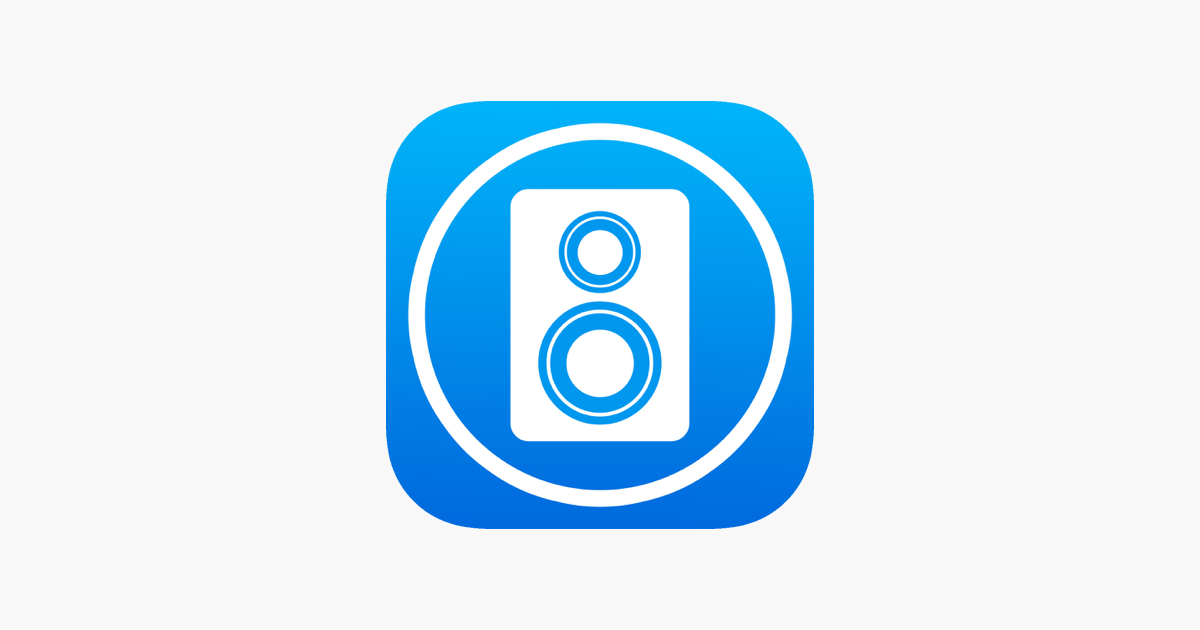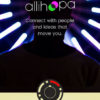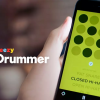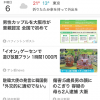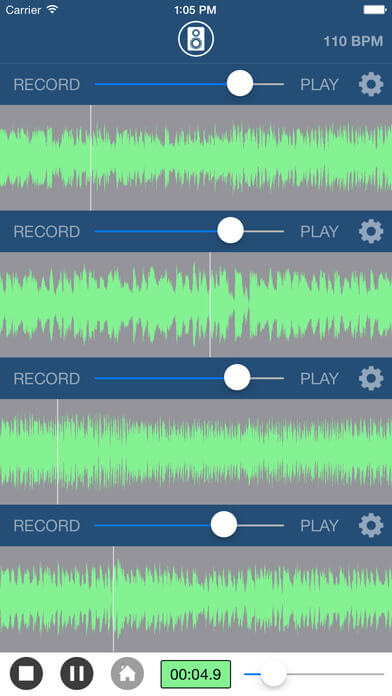
ギターやピアノと歌を一緒に録音してしまうと、どちらかを取り直したいときにまた全て一からやり直しとなるので面倒くさいと思った経験はないでしょうか?
筆者は趣味でアコースティックギターの弾き語りを練習していますが、歌とギターを別々に録音して練習しています。
そんな時に4種類の音を別々に多重録音することが可能なMulti Track Song Recorderアプリが非常に便利なので、今回は詳しい使い方を説明していきます。
もくじ
目次
この記事の流れです。
Multi Track Song Recorderダウンロード
Multi Track Song RecorderアプリはiPhone向けの無料アプリとなっており、下記よりダウンロード可能です。
Multi Track Song Recorder使い方
早速、Multi Track Song Recorderアプリの使い方を説明していきます。
このアプリは、4トラックまで録音することが可能です。
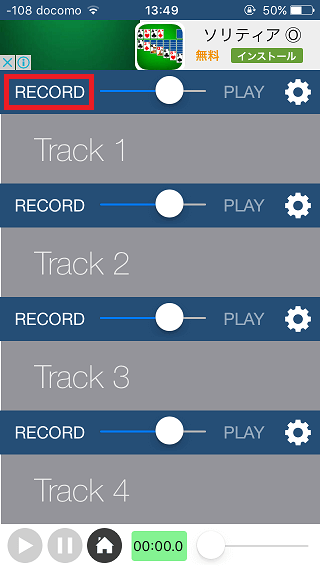
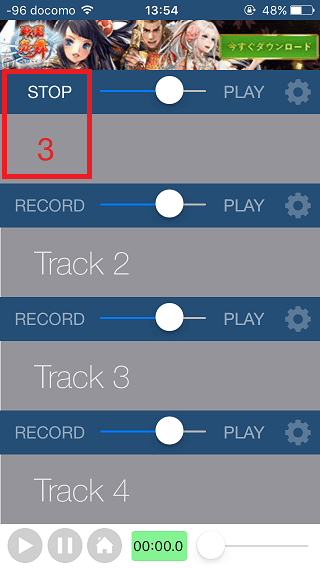
まず、ギターコードやパーカッション、タンバリンなどリズムのベースとなるトラックを録音していきます。
「Track 1」の「RECORD」をタップすると3カウントで録音が開始されます。
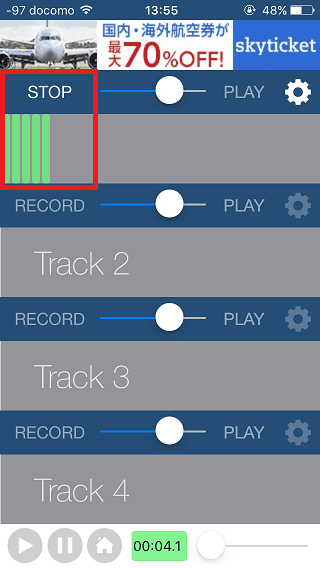
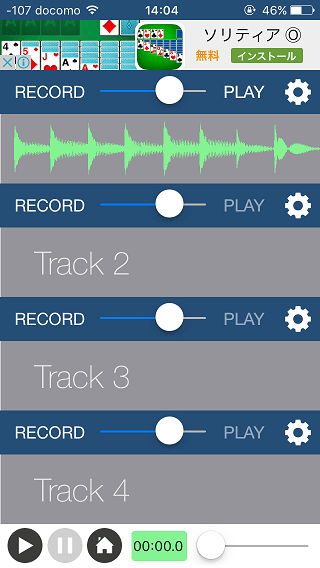
録音が終了したら、「Track 1」上部にある「STOP」をタップします。
「Track 1」に録音された波形が表示されます。
多重録音のやり方
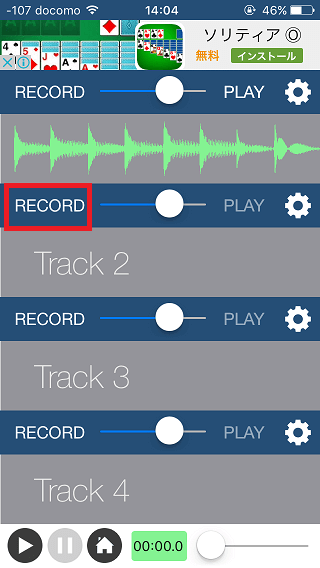
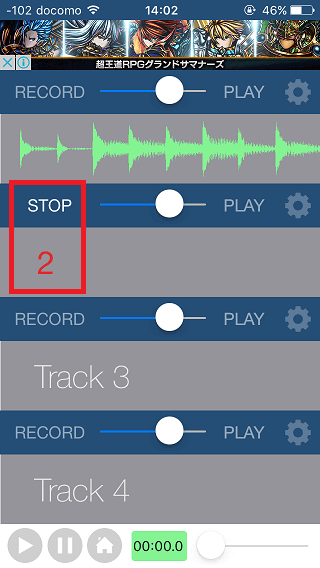
続いて「Track 1」を聴きながら、「Track 2」に録音を行っていきます。
「Track 2」の「RECORD」をタップすると3カウントで録音が開始されます。
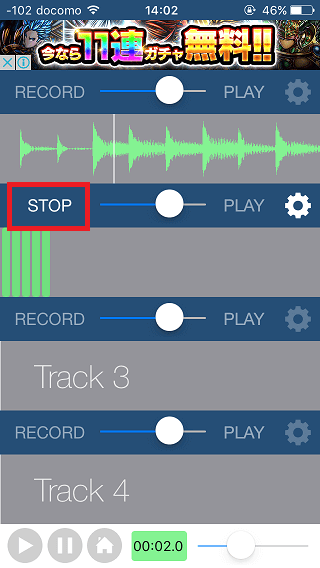
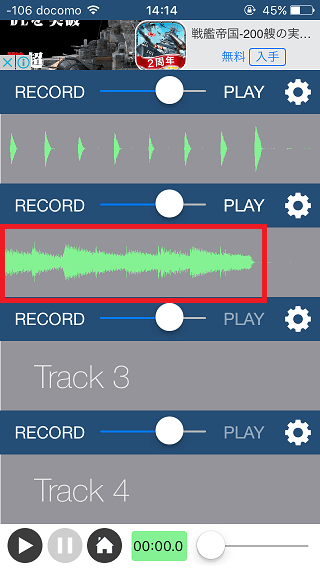
録音が終了したら、「Track 2」上部にある「STOP」をタップします。
「Track 2」に録音された波形が表示されます。
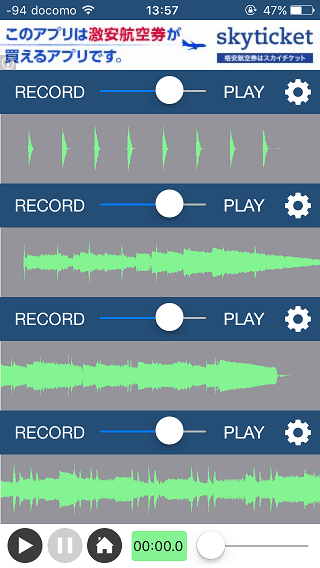
同様に「Track 1」「Track 2」を聴きながら「Track 3」「Track 4」に多重録音を行うことが可能です。
iPhoneのスピーカーから「Track 1」を流して「Track 2」に録音してしまうと、「Track 1」の音が「Track 2」に入ってしまうため、EarPodsやAirPodsなどのイヤホンマイクを利用すると音が被って録音されないので、ぜひ利用することをおすすめします。
音が被っていないとあとでトラックごとに音量調整を行うことが容易です。
各トラック音量調節
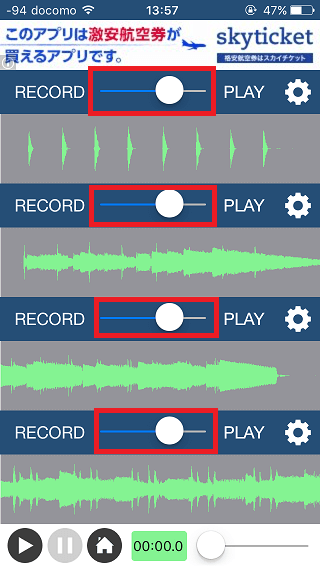
各トラックにあるスライダーをタップして左右に動かすと音量調整が可能です。
各トラック録音音量調節
各トラックの録音するときの音量調節方法を説明していきます。
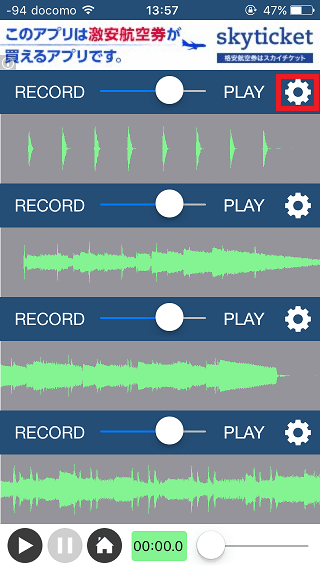
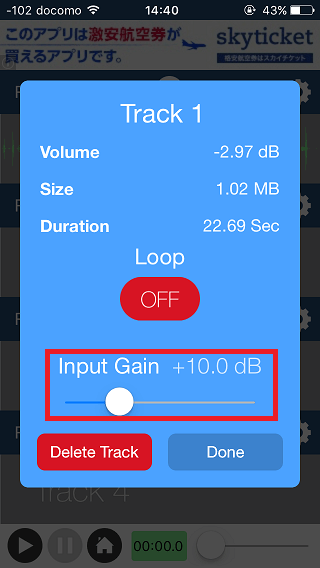
各トラックにある マークをタップします。
「Input Gain」のスライダーをタップして左右に動かすと音量調整が可能です。
ループ作成
録音したトラックを繰り返しループさせるように編集することが可能です。
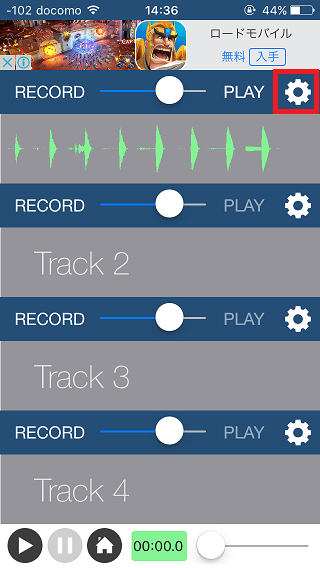
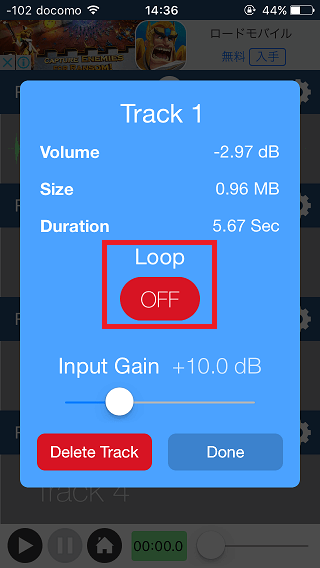
各トラックの マークをタップして、LoopのOFFボタンをタップします。
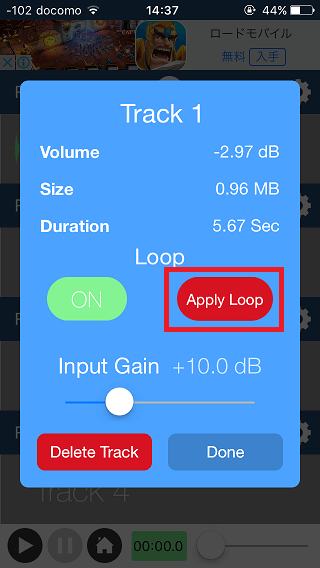
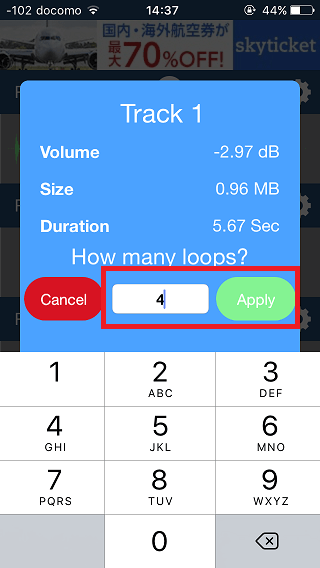
「Apply Loop」をタップして、ループ回数を数字で入力したあとに「Apply」をタップします。
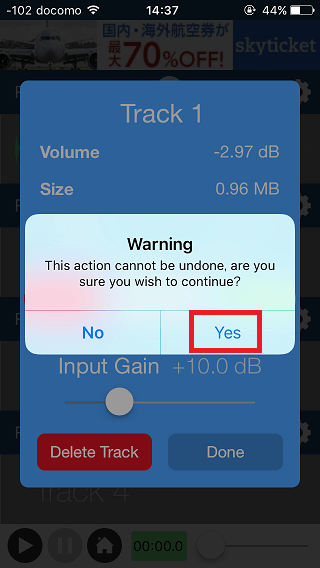
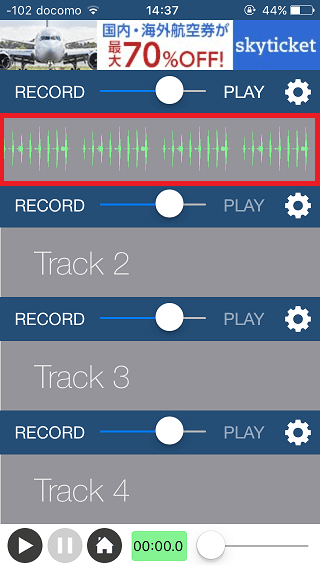
ループを作成すると戻せない旨のポップアップが表示されますので、問題なければ「Yes」をタップすると、入力した回数分のループが作成されます。
トラック削除
各トラック自体の削除方法を説明していきます。
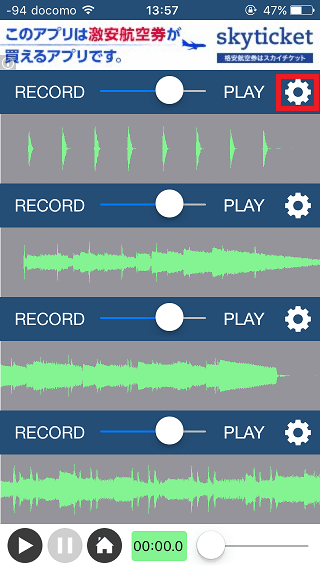
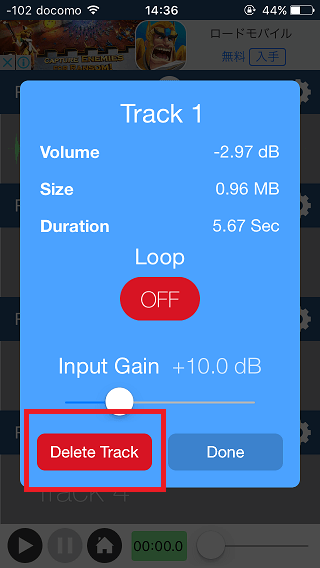
各トラックにある マークをタップして、「Delete Track」をタップします。
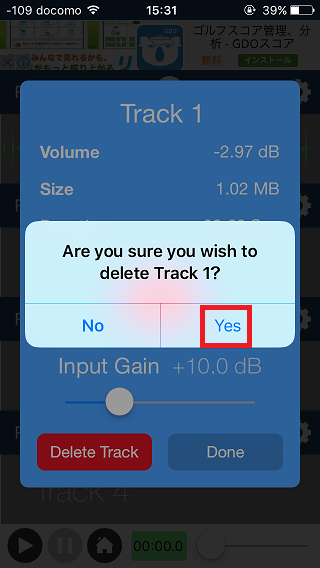
「Are you sure you wish to delete track 〇?」とポップアップされますので「Yes」をタップするとトラック自体が削除されます。
Song削除
曲自体を削除する方法を説明していきます。
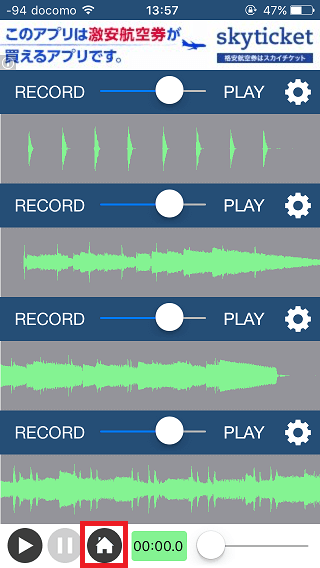
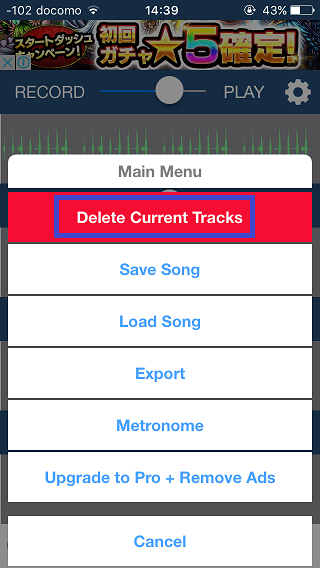
アプリ下部の ホームボタンをタップします。
次に「Delete Current Tracks」をタップします。
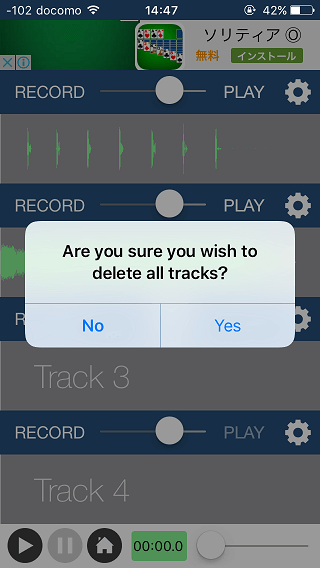
「Are you sure you wish to delete all tracks?」とポップアップされますので「Yes」をタップすると曲自体が削除されます。
Song保存・読み出し
曲のiPhoneへの保存方法と読み出し方法を説明していきます。
曲保存方法
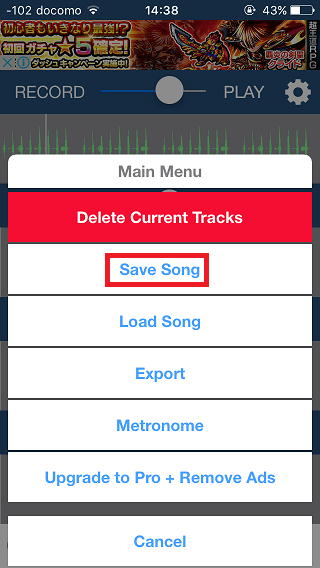
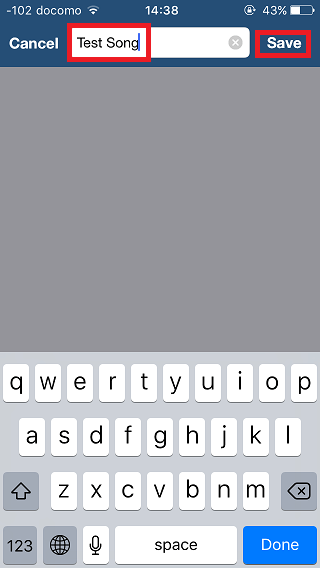
アプリ下部 ホームボタンをタップし、「Save Song」をタップします。
任意の名前を入力して、「Save」をタップします。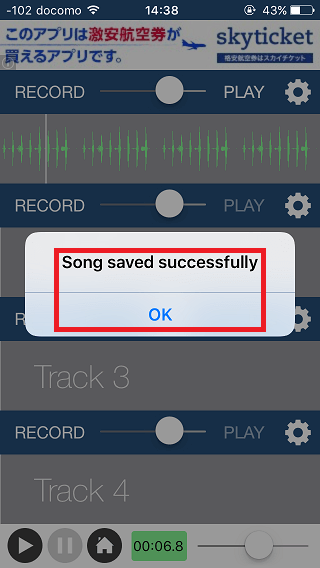
「Song saved successfully」を表示されたら曲の保存完了です。
曲読み出し方法
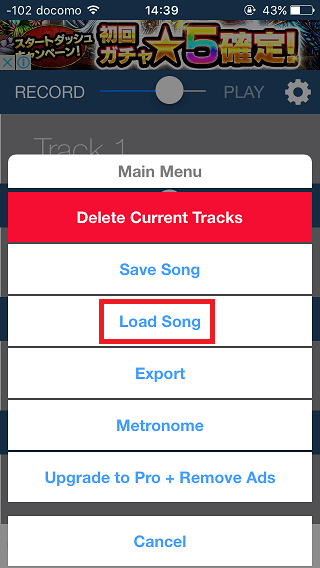
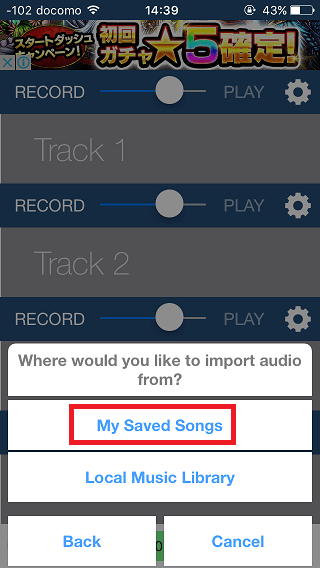
アプリ下部 ホームボタンをタップし、「Load Song」をタップします。
次に「My Saved Songs」をタップします。
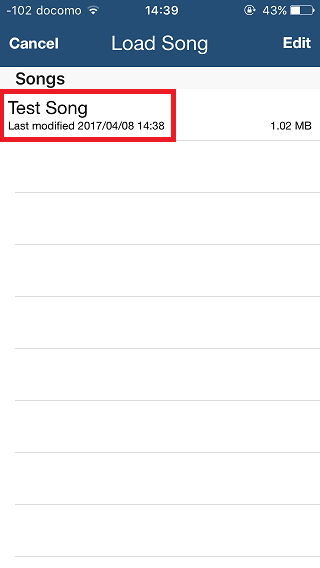
読み出したいSong名をタップすると、曲が読み出されて表示されます。
Song共有方法
曲の共有方法を説明していきます。
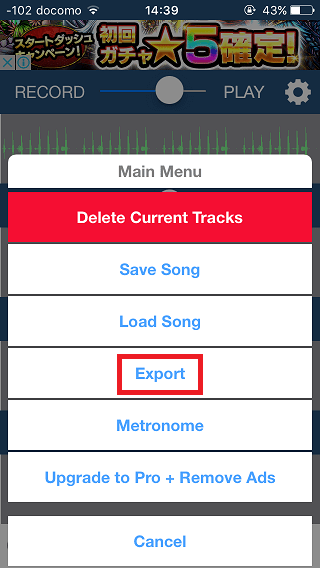
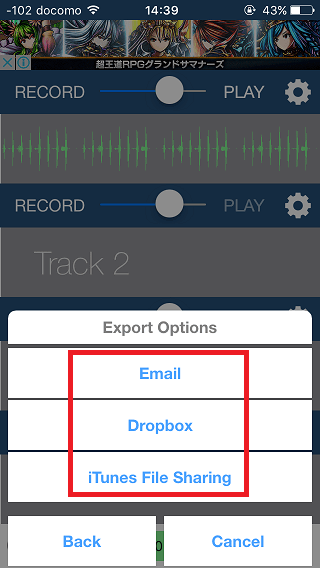
アプリ下部 ホームボタンをタップし、「Export」をタップします。
「Eメール」や「Dropbox」「iTunes」で共有を行うことが可能です。
メトロノーム
メトロノームの使い方を説明していきます。
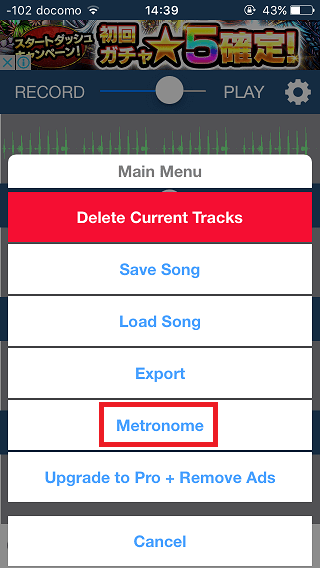
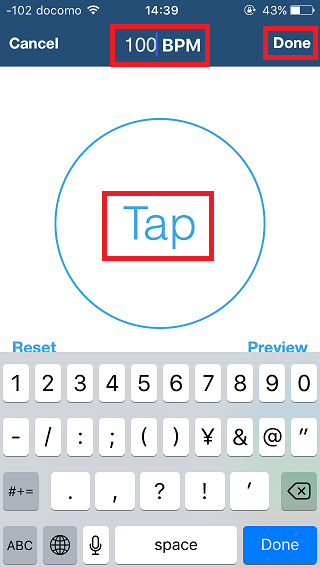
アプリ下部 ホームボタンをタップし、「Metronome」をタップします。
「Tap」マークを数回タップするか、上部「BPM」と記載のある部分をタップすると数字でBPMを入力することが可能です。
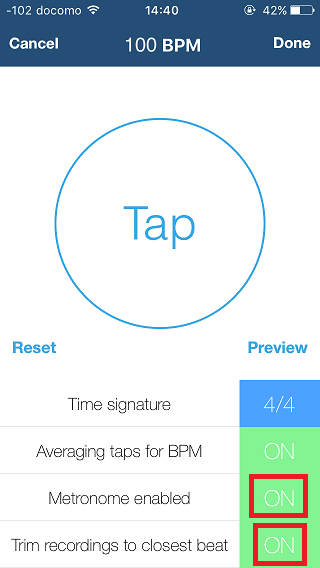
「Metronome enabled」を「ON」にすると、設定したBPMで録音前に、カウント音が流れます。「Trim recordings to closest beat」を「ON」にすると、設定したBPMでカウント音が流れ続けて、BPMに近いテンポに録音したトラックが自動編集されます。
まとめ
弾き語りなどの歌とギター、ピアノ、アカペラなどを別々に録音したり、友達に聴かせるために簡単に多重録音するときに非常に便利なアプリです。
本格的なレコーディングを行うことは出来ないですが、無料アプリですのでぜひ楽器などの練習の多重録音に試してみてください。
ドラム ベース リードシンセのリズムトラックを簡単に作れるおすすめのアプリです。
楽器の練習に、下記メトロノームアプリとドラムマシンアプリがおすすめです。